Win10系统中有一个非常好用又好玩的动态锁功能,设置之后电脑和蓝牙设备(手机、平板、电话手表等)进行连接,当你的手机离开电脑一定范围(蓝牙连接范围)之后,电脑就会自动锁定!这样就不怕走开的时候忘记锁定电脑了,不知道的朋友赶紧一起来学习一下吧。
Win10动态锁设置步骤:
1、首先你的系统是Win10 1903版本,没有升级的赶紧先升级!然后电脑要支持蓝牙哦。
首先找到[动态锁]的位置.“开始” >“设置” >“帐户”>“登录选项”.
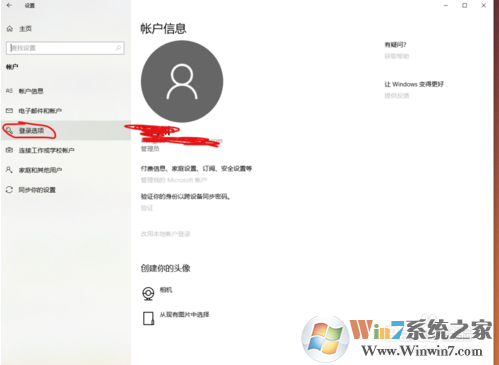
2、进入[登录选项].在“动态锁”下,选择“允许 Windows 在你离开时自动锁定设备”复选框.
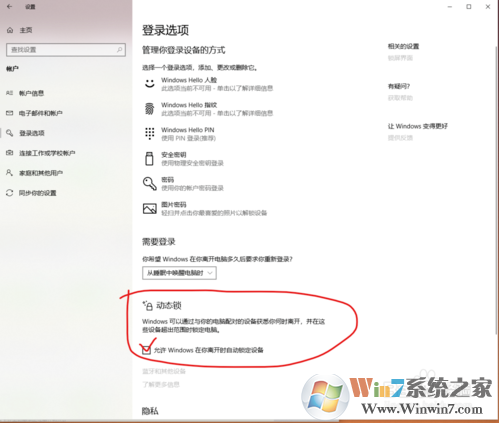
2、点击蓝牙和其它设备.添加蓝牙设备.打开手机蓝牙,搜索设备.点击添加设备,连接手机和电脑,完成配对.
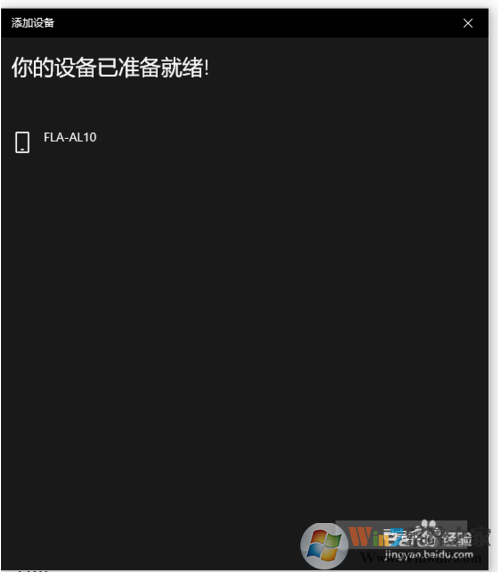
3、回到[登录选项],完成设置.在离开电脑时带上你的手机,它会在你走出蓝牙覆盖范围约 1 分钟后自动锁定电脑。
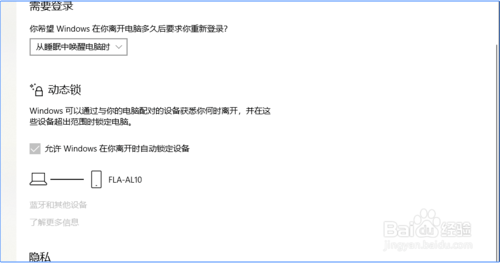
相信这个实用的功能定可以让你的电脑更加安全,有需要的小伙伴一定要试试哦。